蓝牙驱动程序怎么在电脑安装和手机连接
- 时间:2015年04月02日 15:16:57 来源:魔法猪系统重装大师官网 人气:2495
widcomm驱动和IVT BlueSoleil驱动,这两种驱动所提供的服务最多,功能最全。除此以外微软在windowsXP的sp2里也集成了蓝牙驱动,但只实现了最基本的蓝牙功能,本软件只可以在widcomm驱动和IVT BlueSoleil驱动下使用。
由于蓝牙遥控器是使用蓝牙的虚拟串口来遥控电脑的,所以,必须首先配置蓝牙的虚拟串口,下面就介绍如何配置蓝牙的虚拟串口。
一、widcomm驱动
安装这个驱动后,会在桌面上建立一个快捷方式如图 ,双击就启动我的 Bluetooth 位置,如下图。
,双击就启动我的 Bluetooth 位置,如下图。
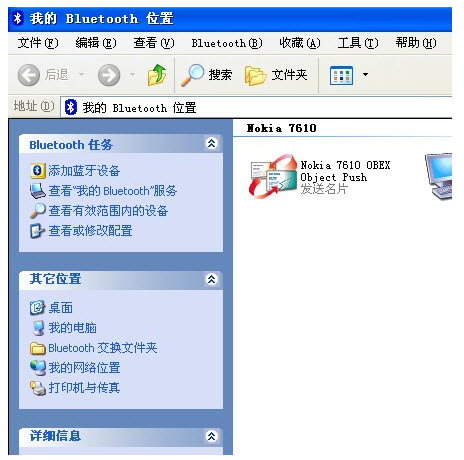
用鼠标在上图所显示的界面,点下“查看我的bluetooth服务”,显示如下界面:
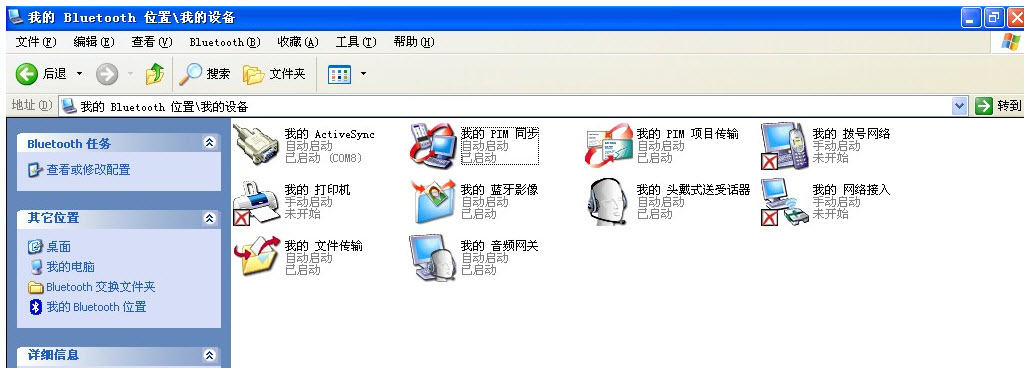
上图所显示的“我的ActiveSync”,是我们所必须启动的,如果没有启用,请用鼠标右键单击,选择“启用”,这个服务,允许其它的蓝牙设备,和电脑建立虚拟串口连接,从而遥控电脑,它同时也显示了虚拟串口号码,这个图片所显示的虚拟串口号码为:com8,可以在蓝牙遥控器中使用这个串口号码。
二、IVT BlueSoleil驱动
运行IVT的蓝牙驱动程序,界面如下:
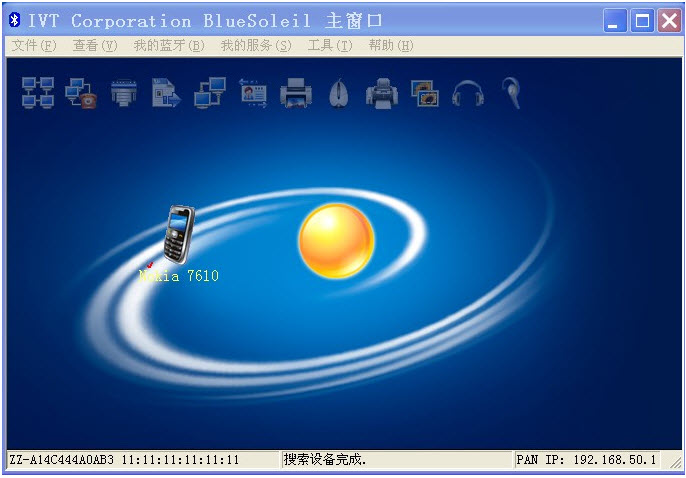
点下“查看”下的“服务窗口”按钮,显示全部的服务项目,如下图:
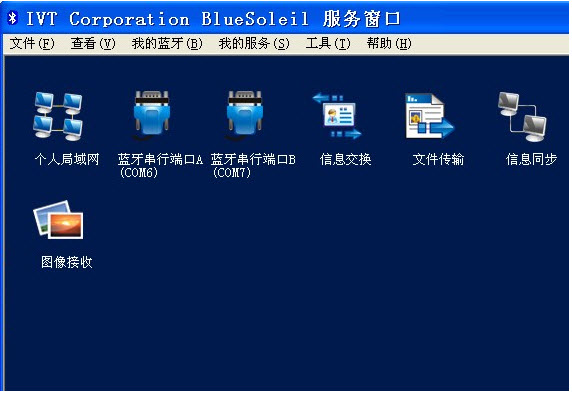
如上图所显示,有2个虚拟窗口服务,分别是com6和com7,可以在蓝牙遥控器中使用这2个串口中的任何1个,为了这2个串口不发生冲突,可以关闭掉其中的1个,办法是:用鼠标右键点击一个服务,选择“停止服务”,就可以停用该服务了。









